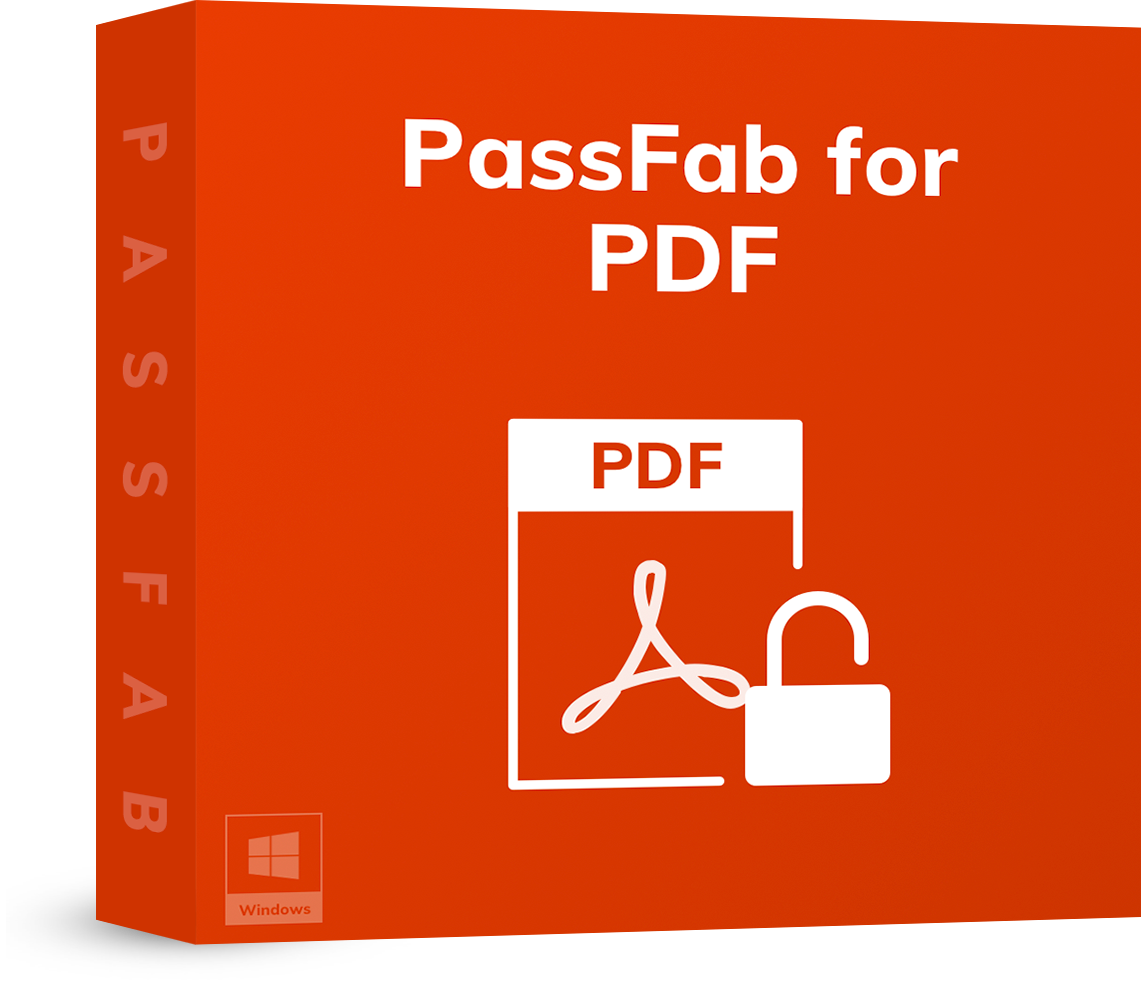Файлы PDF – это очень удобный формат для публикации или обмена документов. Однако иногда пользователям бывает необходимо использовать текст подобного файла, например, отредактировать его, скопировать, частично удалить, добавить или вырезать страницы и т.д. Для этих целей больше подойдет формат текстового документа Word. В наши дни задача преобразования файла PDF в Word не представляет собой ничего сложного. Для этого существует программа для конвертирования pdf в word из одного формата в другой. Сегодня мы рассмотрим топ 9 конвертеров PDF в Word, которыми Вы можете воспользоваться, чтобы превратить файл PDF в файл Word. Каждый предложенный вариант мы сопроводим подробным описанием для того, чтобы Вы могли решить, какая из программ лучше всего подойдет именно Вам.
- 1. Adobe Acrobat Pro DC – Pdf В Word Программа
- 2. ABBYY FineReader PDF – Из Pdf В Word Программа
- 3. Readiris Pro – Конвертер Pdf В Word Программа
- 4. Icecream PDF Converter Pro – Из Пдф В Ворд Программа
- 5. Solid PDF Tools – Программа Для Пдф В Ворд
- 6. PDF to DOC Программа Пдф В Ворд
- 7. Smallpdf - Еще Одна Программа Для Перевода Из Pdf В Word
- 8. iLovePDF Последняя Программа Для Конвертирования Pdf В Word
1. Adobe Acrobat Pro DC – Pdf В Word Программа
Программа предоставляет возможность просматривать, печатать, подписывать, комментировать, создавать, преобразовывать, редактировать, сжимать файлы PDF, а также устанавливать на них защиту.
Программа совместима со всеми операционными системами.
Расширенные возможности доступны только в платной версии Pro. Для ознакомления с интерфейсом и возможностями программы Вы можете скачать бесплатную версию Adobe Acrobat Reader, которая обладает ограниченным функционалом.
Как преобразовать файл PDF в документ Word с помощью Adobe Acrobat Pro DC:
Шаг 1:Запустите на Вашем компьютере программу Adobe Acrobat Pro DC.
Шаг 2:Нажмите на опцию «Открыть файл» и выберите документ PDF, который Вы хотите преобразовать.
Шаг 3:Из перечня доступных форматов выберите необходимый конечный формат документа – «Microsoft Word», а затем конкретизируйте версию: «Документ Word» или «Документ Word 97-2003». Далее нажмите кнопку «Экспорт».
Шаг 4:В появившемся диалоговом окне «Сохранить как» рядом с форматом файла нажмите на значок «Настройки». В новом диалоговом окне установок выберите раздел «Преобразовать из PDF». Установите необходимые параметры преобразования файла, а затем нажмите кнопку «ОК».
Шаг 5:В диалоговом окне «Сохранить как» укажите папку для сохранения нового файла на Вашем компьютере или в облачном хранилище.
Шаг 6:Затем нажмите кнопку «Сохранить» и дождитесь завершения процесса преобразования документа.
Шаг 7:Перейдите в папку по указанному Вами пути и откройте созданный документ Word для проверки.
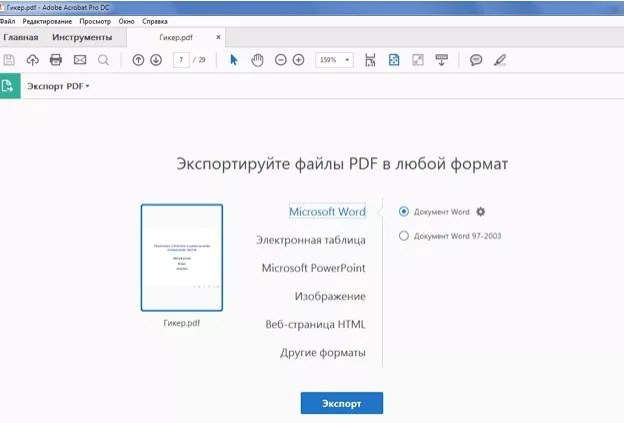
2. ABBYY FineReader PDF – Из Pdf В Word Программа
Программа ABBYY FineReader PDF позволяет пользователям создавать документы PDF, устанавливать на них защиту, извлекать их них текст, а также преобразовывать данные документы в форматы Word, Excel, RTF, EPUB, HTML, PDF/A.
Интерфейс программы очень прост и доступен даже начинающим пользователям.
- Запустите на Вашем ПК программу ABBYY FineReader PDF.
- Выберите на левой панели окна раздел «Открыть» и выберите опцию «Конвертировать в Microsoft Word».
- В открывшемся диалоговом окне выберите необходимый Вам файл PDF и нажмите кнопку «Открыть».
- После загрузки данного файла в программу в левой части окна программы выберите тип форматирования документа – «Редактируемая копия».
- Теперь нажмите кнопку «Конвертировать в Word» и дождитесь завершения процесса преобразования документа, после чего документ Word будет открыт автоматически.
- Проверьте файл и сохраните его на Вашем компьютере с помощью опции «Сохранить как» в меню «Файл».
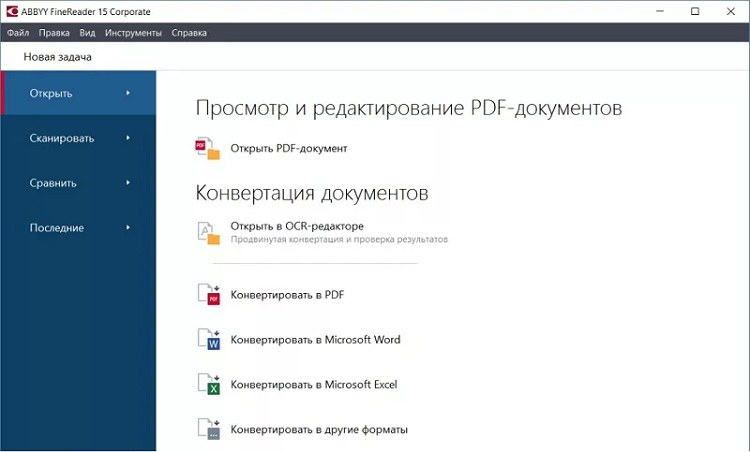
3. Readiris Pro – Конвертер Pdf В Word Программа
Программа Readiris Pro – это программа, способная преобразовывать документы в форматы любого типа, включая наиболее популярные: .txt, .xml, .pdf и .docx. Помимо этого, в функционал программы ходит распознавание текста на около 120 языках (в том числе рукописного), сканирование документов, сжатие сканированных файлов, обработки сканированных изображений, считывания штрих-кодов.
Программа имеет версии для операционных систем Windows и Mac. Приложение платное, но имеет пробную версию, ограниченную 10 днями пользования либо ранее по достижении обработки 100 страниц.
Как преобразовать файл PDF в документ Word с помощью Readiris Pro:
Шаг 1. Откройте на Вашем компьютере программу Readiris Pro.
Шаг 2. Выберите опцию «Из файла» и выберите необходимый файл PDF. Нажмите кнопку «Открыть».
Шаг 3. После загрузки в программу файла PDF нажмите на верхней панели на иконку необходимого конечного формата «docx».
Шаг 4. В открывшемся диалоговом окне укажите путь сохранения файла на компьютере и введите имя файла, после чего нажмите кнопку «Сохранить».
Шаг 5. Дождитесь завершения процесса распознавания текста, после чего перейдите в папку сохранения документа Word и откройте его для проверки
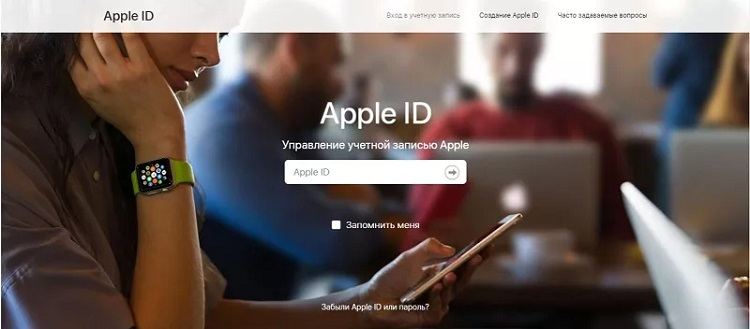
4. Icecream PDF Converter Pro – Из Пдф В Ворд Программа
Программа Icecream PDF Converter Pro – это программа, используемая для конвертирования документов различных типов в формат PDF, а также для обратного процесса – преобразования документов PDF в файлы иных форматов. Программа обладает простым и дружественным интерфейсом, поддерживает большое число форматов файлов, включая pdf, doc, png, jpg, epub, htm, bmp, xls, odt и др. Помимо конвертирования доступны несколько других функций, например, установка защиты на файлы PDF, соединение нескольких файлов разных форматов в один документ PDF.
Как преобразовать файл PDF в документ Word с помощью Icecream PDF Converter Pro:
- 01Запустите на Вашем ПК программу Icecream PDF Converter Pro.
- 02В главном меню программы выберите опцию «Из PDF». В диалоговом окне нажмите опцию «Добавьте файл», выберите файл PDF, который Вы хотите конвертировать в документ Word, и нажмите кнопку «Открыть» либо просто перетащите файл с помощью мыши в область загрузки.
- 03Далее выберите формат конечного документа: .doc или .docx, укажите страницы, которые необходимо конвертировать, а также определите необходимость разделения документа на части.
- 04В поле «Сохранить в» укажите путь сохранения документа Word на Вашем компьютере, после чего нажмите кнопку «Конверт.».
- 05Дождитесь завершения процесса преобразования документа, после чего нажмите кнопку «Открыть папку» и откройте документ Word для проверки.

5. Solid PDF Tools – Программа Для Пдф В Ворд
Solid PDF Tools – это платное приложение, функционал которого охватывает создание, редактирование и преобразование файлов PDF. Программа поддерживает функции конвертирования документов PDF в форматы Word, Excel, PowerPoint, HTML и в простые текстовые файлы, а также функции сканирования, распознавания текста, проверки файлов PDF на соответствие стандартам, редактирования всех элементов содержимого документа PDF, установку пароля на файлы PDF и др. Вы можете воспользоваться 15-дневной пробной версии для оценки приложения.
Как преобразовать файл PDF в документ Word с помощью Icecream PDF Converter Pro:
Шаг 1. Запустите на Вашем ПК программу Solid PDF Tools.
Шаг 2. В главном меню программы выберите опцию «Открыть PDF» и загрузите в программу необходимый документ PDF.
Шаг 3. На панели инструментов на вкладке «Главная» измените параметр «<Автоматически> OCR» на «Русский OCR» .(если распознаете документ на русском языке)
Шаг 4. Затем выберите опцию «PDF в Word». Укажите место для сохранения файла Word на Вашем ПК, а затем нажмите кнопку «Сохранить»
Шаг 5. Дождитесь завершения процесса преобразования документа, после чего перейдите в папку по указанному Вами пути и откройте документ Word для проверки
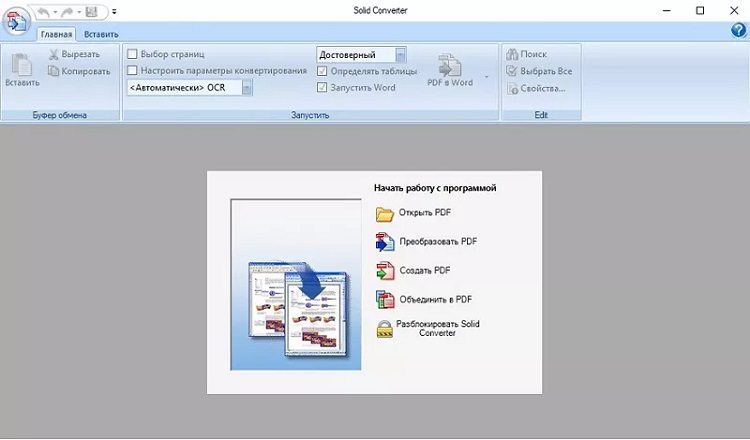
6. PDF to DOC Программа Пдф В Ворд
Бесплатный онлайн-конвертер документов PDF предоставляет пользователям возможность преобразовывать файлы PDF в такие форматы, как .doc, .docx, .txt, .jpg, .png, .svg, сжимать или объединять файлы PDF, а также конвертировать изображения .jpg в формат .pdf. Все данные функции доступны в онлайн-формате, без необходимости установки специальных программ на ПК.
Сервис поддерживает множество языков, в том числе русский. Загруженные данные хранятся на сервисе не более одного часа.
Веб-сайт: https://pdf2doc.com/ru/
Как преобразовать файл PDF в документ Word с помощью PDF to DOC:
- Шаг 1. Запустите на Вашем компьютере любой браузер и перейдите на страницу онлайн-конвертера pdf2doc.com.
- Шаг 2. В центральной части окна нажмите кнопку «Загрузить» и добавьте файл PDF, который Вы хотите конвертировать в формат .doc. Вы также можете просто перетащить необходимый файл в поле загрузки с помощью мыши.
- Шаг 3. Дождитесь завершения процесса преобразования Вашего файла, после чего нажмите кнопку «Скачать все», если хотите загрузить все файлы в одном архиве, либо загрузите файлы по отдельности, нажав на опцию «Скачать» непосредственно под отдельным файлом. После этого откройте файл Word для проверки.
Примечание: одновременно Вы можете загрузить не более 20 файлов PDF.
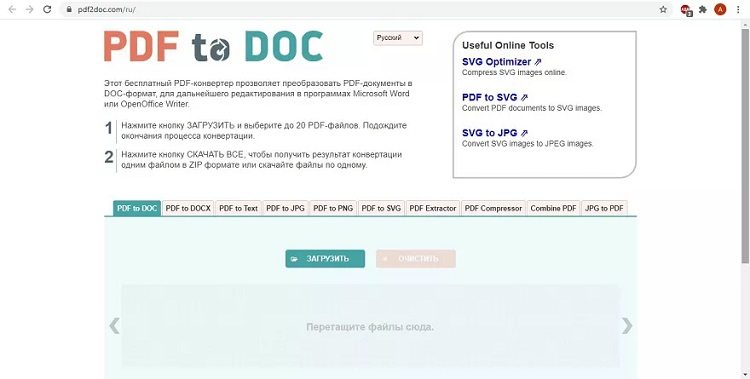
7. Smallpdf - Еще Одна Программа Для Перевода Из Pdf В Word
Платное онлайн-приложение для конвертации документов PDF в Word, Excel, PPT, JPG, а также и обратного преобразования файлов Word, Excel, PPT, JPG в PDF. Помимо этого, сервис предоставляет функции добавления подписи, снятия и установки защиты, редактирования, сжатия, разделения и объединения файлов PDF. Полностью все функции доступны в платной версии, также можно воспользоваться пробной версией на 14 дней либо использовать бесплатный вариант с ограниченными функциями. Функция распознавания текста при конвертировании в формат Word доступна только в платной версии.
Программа работает на компьютерах с операционными системами Mac, Windows и Linux. Удаление пользовательских данных происходит через час после работы с файлами на сайте.
Веб-сайт: https://smallpdf.com/ru/pdf-to-word
Как преобразовать файл PDF в документ Word с помощью Smallpdf:
Шаг 1: Запустите на Вашем компьютере любой браузер и перейдите на страницу онлайн-конвертера smallpdf.com/ru/pdf-to-word.
Шаг 2: В центральной части окна нажмите кнопку «Выберите файлы». Доступна загрузка файлов с устройства, из Dropbox и с Google Диска. Найдите файл PDF, который Вы хотите преобразовать, и нажмите кнопку «Открыть». Вы также можете просто перетащить необходимый файл в поле загрузки с помощью мыши.
Шаг 3: Выберите необходимую опцию: «Преобразовать в формат Word» (в этом случае отсканированные страницы будут отображаться как изображения) или «Преобразовать в формат Word с распознаванием текста» (конвертирование в редактируемый документ).
Шаг 4: Дождитесь завершения процесса преобразования Вашего файла, после чего скачайте готовый файл на Ваш компьютер, а затем откройте его для проверки..
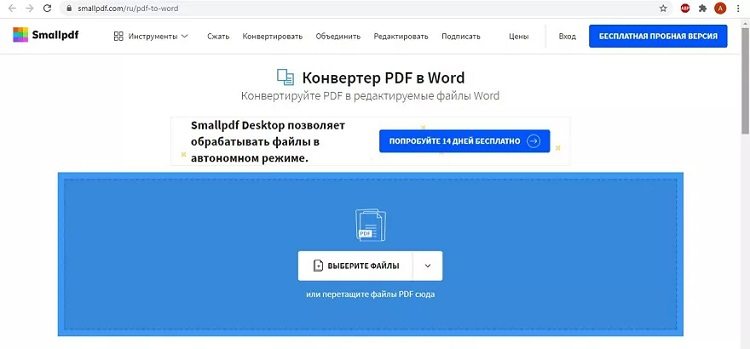
8. iLovePDF Последняя Программа Для Конвертирования Pdf В Word
Еще одно приложение для конвертирования документов PDF онлайн. Сервис предлагает большое количество функций для работы с файлами PDF: объединение и разделение, сжатие и восстановление, снятие и установка защиты, редактирование и конвертирование. Доступно преобразование JPG, Word, PowerPoint, Excel и HTML в PDF, а также преобразование PDF в JPG, Word, PowerPoint, Excel и PDF/A.
Приложение также имеет настольную и мобильную версию, поддерживает множество языков, включая русский, и предлагает несколько тарифов, в том числе бесплатный, с ограниченными функциями. Функция распознавания текста при конвертировании в формат Word доступна только в платной версии.
Веб-сайт: https://www.ilovepdf.com/ru/pdf_to_word
Как преобразовать файл PDF в документ Word с помощью iLovePDF:
- 01Запустите на Вашем компьютере любой браузер и перейдите на страницу онлайн-конвертера ilovepdf.com/ru/pdf_to_word.
- 02В центральной части окна нажмите кнопку «Выбрать PDF-файл». Доступна загрузка файлов с устройства, из Dropbox и с Google Диска. Найдите файл PDF, который Вы хотите преобразовать, и нажмите кнопку «Открыть». Вы также можете просто перетащить необходимый файл в поле загрузки с помощью мыши.
- 03После загрузки документа нажмите кнопку «Преобразовать в Word» в правой нижней части окна.
- 04Дождитесь завершения процесса преобразования Вашего файла, после чего скачайте готовый файл на Ваш компьютер, а затем откройте его для проверки.

Заключение
Таким образом, в данной статье Вы можете найти большой перечень программ, позволяющих преобразовать файлы PDF в формат документов Word. На Ваш выбор представлены как программы для конвертирования файлов в онлайн-режиме, так и утилиты, доступные для установки на Ваш компьютер или ноутбук. А если Вы хотите преобразовать в текст файл PDF, защищенный паролем, который Вы не помните, то Вы можете воспользоваться отличной утилитой восстановления паролей PassFab for PDF. Благодаря наличию трех режимов атаки на пароль с возможностью настройки их параметров, использованию современных алгоритмов дешифровки и GPU-ускорения и дружественному интерфейсу программы Вы сможете быстро выбрать какая лучшая программа для конвертирования pdf в word.